CSS Flex布局
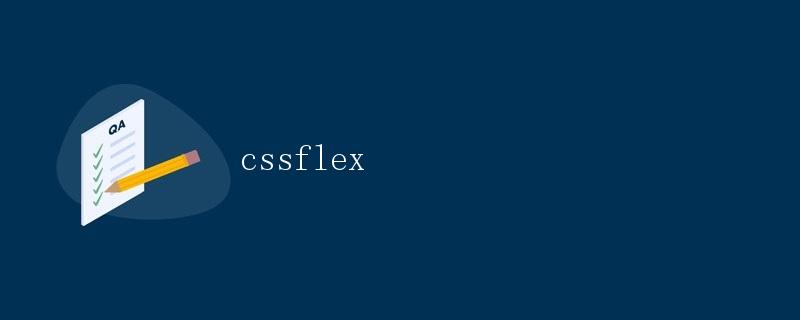
在前端开发中,常常使用CSS来控制页面的布局和样式。传统的布局方法使用盒模型进行定位,但是在响应式设计和复杂布局中,盒模型的限制逐渐显现出来。为了解决这个问题,CSS3引入了Flex布局。
Flex布局是一种弹性盒模型,它的目的是提供一种更加有效的方式来布局、对齐和分配容器中的元素,而不依赖于原有的盒模型属性和浮动方式。使用Flex布局可以实现简单而灵活的网页布局,特别适合在移动端开发中应用。
Flex容器和Flex项目
在使用Flex布局之前,首先需要理解Flex容器和Flex项目的概念。
- Flex容器:指定了一种容器,容器内部的子元素(称为Flex项目)可以按照一定的规则进行布局。在CSS中,通过给容器添加
display: flex;或display: inline-flex;属性,就可以将容器设置为Flex布局。 -
Flex项目:容器内的各个子元素就是Flex项目,它们将按照Flex容器的排列规则进行排列。
Flex容器属性
通过设置Flex容器的属性,可以控制里面Flex项目的布局方式。下面是一些常用的Flex容器属性:
1. flex-direction
flex-direction属性规定了Flex项目在容器中的排列方向,包括以下几个值:
row:默认值,水平方向从左到右排列。row-reverse:水平方向从右到左排列。column:垂直方向从上到下排列。column-reverse:垂直方向从下到上排列。
.container {
display: flex;
flex-direction: column;
}
2. flex-wrap
flex-wrap属性决定了Flex项目在一行或一列中是否换行,可取值为:
nowrap:默认值,不换行。wrap:换行,第一行在上方。wrap-reverse:换行,第一行在下方。
.container {
display: flex;
flex-wrap: wrap;
}
3. justify-content
justify-content属性定义了Flex项目在主轴上的对齐方式,主轴是Flex容器的排列方向。常用取值有:
flex-start:项目向主轴起点对齐。flex-end:项目向主轴终点对齐。center:项目居中对齐。space-between:项目沿主轴均匀分布。space-around:项目沿主轴两侧均匀分布,间隔相等。
.container {
display: flex;
justify-content: space-around;
}
4. align-items
align-items属性定义了Flex项目在交叉轴(与主轴垂直的轴)上的对齐方式,常用取值有:
flex-start:项目向交叉轴起点对齐。flex-end:项目向交叉轴终点对齐。center:项目居中对齐。baseline:项目基线对齐。stretch:项目拉伸以适应容器。
.container {
display: flex;
align-items: center;
}
5. align-content
align-content属性定义了多根轴线的对齐方式,当Flex容器中有多根轴线时才会生效。常用取值有:
flex-start:轴线向交叉轴起点对齐。flex-end:轴线向交叉轴终点对齐。center:轴线居中对齐。space-between:轴线沿交叉轴均匀分布。space-around:轴线沿交叉轴两侧均匀分布,间隔相等。
.container {
display: flex;
align-content: space-between;
}
Flex项目属性
除了设置Flex容器的属性之外,还可以通过设置Flex项目的属性来调整每个项目的布局和对齐方式。以下是一些常用的Flex项目属性:
1. flex-grow
flex-grow属性控制Flex项目在剩余空间上的分配比例,如果所有项目的flex-grow值为1,则它们会等分剩余空间。取值为数字,表示分配比例,默认为0。
.item {
flex-grow: 2;
}
2. flex-shrink
flex-shrink属性定义了Flex项目在必须缩小时的缩小比例。取值为数字,默认为1。
.item {
flex-shrink: 0;
}
3. flex-basis
flex-basis属性定义了在分配多余空间之前,项目的初始大小。可以设置为固定值(像素、百分比等)或auto。
.item {
flex-basis: 100px;
}
4. flex
flex属性是flex-grow、flex-shrink和flex-basis的缩写,可以一次性设置这三个属性的值。
.item {
flex: 1 0 auto;
}
5. order
order属性定义了Flex项目的排列顺序,取值为整数,值小的项目排在前面。默认值为0。
.item {
order: 2;
}
案例演示
下面是一个简单的Flex布局案例,展示了如何使用Flex容器和Flex项目属性进行布局:
<!DOCTYPE html>
<html lang="en">
<head>
<meta charset="UTF-8">
<meta name="viewport" content="width=device-width, initial-scale=1.0">
<title>Flex Layout</title>
<style>
.container {
display: flex;
justify-content: center;
align-items: center;
height: 100vh;
}
.item {
flex: 1;
height: 100px;
margin: 10px;
text-align: center;
line-height: 100px;
}
</style>
</head>
<body>
<div class="container">
<div class="item">1</div>
<div class="item">2</div>
<div class="item">3</div>
</div>
</body>
</html>
在这个案例中,通过设置.container为Flex容器,使用justify-content: center;和align-items: center;使Flex项目居中对齐。Flex项目.item设置为flex: 1;,实现了等分剩余空间的效果。
总结
Flex布局是一种灵活且强大的布局方式,可以有效应对各种页面布局需求。通过灵活运用Flex容器和Flex项目的属性,可以轻松实现水平、垂直居中对齐、等高布局、自适应等复杂布局效果。同时,Flex布局也非常适合移动端开发,可以帮助开发者更好地适配不同屏幕尺寸和方向。
在实际开发中,建议多多实践和尝试,熟练掌握Flex布局的使用方法,从而能够更高效地完成网页布局工作。同时也可以结合其他CSS技术,如Grid布局、响应式设计等,来进一步提升页面的布局效果和用户体验。
 极客教程
极客教程